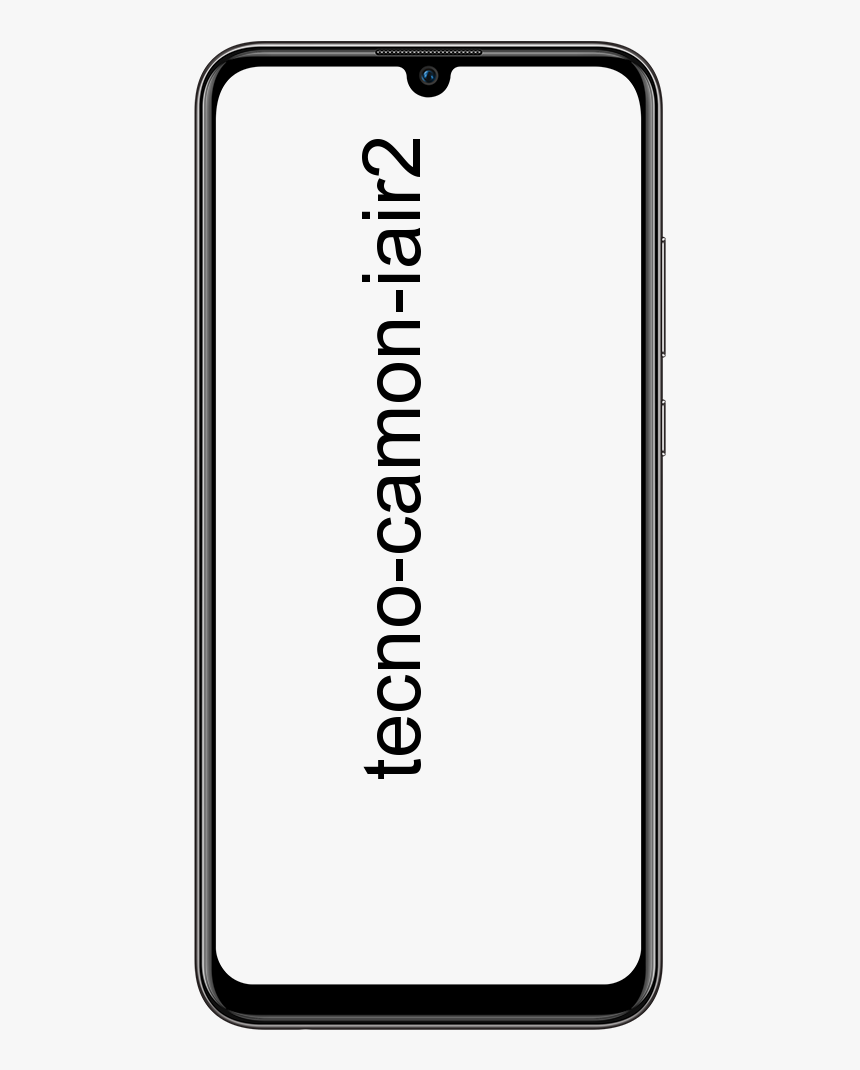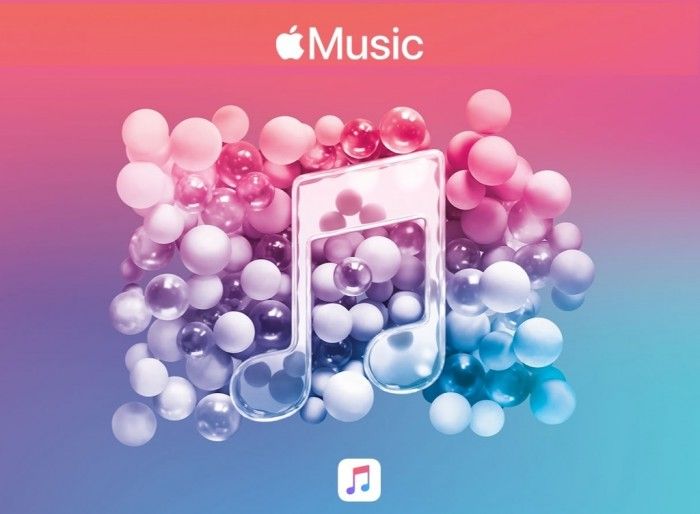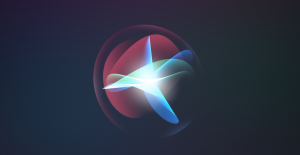Cum să vă verificați placa grafică în Windows 10
Ce este o placă grafică?
Prima cheie pentru înțelegerea plăcii dvs. grafice Windows 10 este să înțelegeți unele dintre terminologii. Acest lucru este valabil și cu componentele interne ale computerelor. O placă grafică este un tip de adaptor de afișare sau placă video instalat în majoritatea dispozitivelor de calcul. Acesta este utilizat pentru a afișa date grafice cu claritate, culoare, definiție și aspect general. Oferă afișare vizuală de înaltă calitate prin procesarea și executarea datelor grafice. Folosind tehnici grafice avansate, caracteristici și funcții.
În plus, o placă grafică este, de asemenea, cunoscută sub numele de adaptor grafic, controler grafic, placă acceleratoare grafică sau placă grafică. Primul lucru de înțeles despre computerul dvs. Indiferent dacă este un laptop, desktop sau tabletă, este că mai multe componente funcționează împreună. Pentru a alimenta totul, faceți acest lucru pe computer. De la navigarea pe web, vizionarea videoclipurilor și verificarea pe rețelele sociale până la jocul video și crearea de artă. Dacă computerul dvs. o face. Se datorează unei combinații de mai multe părți diferite, la fel ca un corp uman.
nu trebuie să vă înțelegeți întregul computer pentru a afla specificații despre propria placă grafică pe Windows 10. În schimb, să ne concentrăm rapid pe trei părți principale ale computerului și modul în care acestea interacționează între ele:
Placă de bază:
Placa de bază din computer este componenta care permite fiecare tehnologie din computer. Acesta include hard disk-ul, procesorul, GPU-ul, memoria, ventilatoarele și multe altele, pentru a vorbi între ei. Este o placă de circuit care utilizează conectori și pini. În cazul în care alte componente pot fi introduse, citite și transferate date între componente. Placa de bază este ca coloana vertebrală a dispozitivului dvs. Ceea ce permite mașinii dvs. să funcționeze la întregul său potențial. În timp ce permite, de asemenea, extinderi și periferice suplimentare pe linie.
CPU (Sau Procesor):
Dacă placa de bază este coloana vertebrală a dispozitivului dvs., atunci CPU (sau unitatea centrală de procesare) este creierul. Este însărcinat să emită comenzi și să calculeze datele pe care sistemul le aruncă asupra sa. CPU este de departe cea mai importantă parte a sistemului dumneavoastră. Totul, de la viteza sau încetinirea funcționării mașinii dvs. Cât de repede poate comuta între aplicații. Și, de asemenea, cât de bine poate transmite în flux videoclipuri și alte date care ajung la CPU.
cyanogenmod 13 aplicații google
GPU (sau placă grafică):
GPU (unitatea de procesare grafică) este un dispozitiv cam interesant. În timp ce există sute de plăci grafice dedicate acolo. Cu standardul pentru fiecare dintre ele. De obicei, setează fie Nvidia, fie AMD. Cele mai mari două nume ale plăcilor grafice. Puteți avea, de asemenea, o placă grafică integrată cu CPU pe Windows 10. Atât CPU cât și GPU se conectează la placa de bază.
Cu sloturi dedicate pentru fiecare dispozitiv de pe desktopuri (laptopurile folosesc de obicei plăci de bază personalizate, sigilate). Este foarte important să înțelegem cum funcționează împreună aceste trei dispozitive. Pentru că cunoașterea diferenței dintre dedicat și integrat. Cardurile grafice sunt extrem de importante atunci când căutați informații cu privire la componentele interne ale computerului dvs. în Windows 10.
O placă grafică efectuează operațiuni paralele în Windows 10. Deși este utilizată pentru date 2D, precum și pentru zoom și panoramare a ecranului. Un GPU este esențial pentru decodarea și redarea fără probleme a animațiilor 3D și a videoclipurilor. Cu cât GPU este mai sofisticat. Cu cât rezoluția este mai mare și mișcarea este mai rapidă și mai lină în jocuri și filme. GPU-urile de pe carduri independente includ propria lor memorie. În timp ce GPU-urile încorporate în chipset sau cip CPU partajează memoria principală cu CPU

De asemenea, rețineți că computerul dvs. conține mai mult decât doar cele trei părți de mai sus. Acest lucru este important și pentru rularea mașinii. Inclusiv hard disk-uri, RAM sau stick-uri de memorie, ventilatoare, plăci de sunet și multe altele.
Informații despre placă grafică în Windows 10:
Toate computerele au hardware grafic care se ocupă de toate, de la desenarea desktopului și decodarea videoclipurilor până la redarea de jocuri PC exigente. Majoritatea computerelor moderne au unități de procesare grafică (plăci grafice) realizate de Intel, NVIDIA sau AMD pe Windows 10.
Căutarea plăcii dvs. grafice în Windows 10 este ușoară. Există câteva modalități de a face acest lucru, în funcție de cât de multe informații doriți să aflați pe cardul dvs. Prima noastră metodă utilizează Instrumentul de diagnosticare DirectX încorporat al Windows. De asemenea, îl folosim pentru a citi informațiile de sistem ale aparatului dvs. În timp ce informații detaliate despre componentele DirectX din sistemul dvs.
DirectX, pentru cei care nu știu, este API-ul Windows pentru gestionarea conținutului multimedia. Inclusiv videoclipuri și jocuri pe platforma dvs. A doua noastră metodă utilizează un instrument software extern. Cunoscut sub numele de GPU-Z pentru a citi informațiile de pe dispozitiv. Oferind adesea mai multe informații cu costul suplimentar al instalării unei aplicații separate.
Dacă vă aflați pe un computer funcțional, atunci ar trebui să utilizați prima metodă în loc de a doua. Dacă doriți să evitați instalarea aplicațiilor de sistem și software.
Instrument de diagnosticare directă:
DirectX este o colecție de API-uri utilizate în Windows pentru programe multimedia și video și este deosebit de importantă pentru jucători. Lansarea instrumentului de diagnosticare DirectX este relativ simplă. Acest instrument include în toate versiunile de Windows 10.
localizați tasta Windows în colțul din stânga jos. Faceți clic pe el cu mouse-ul și tastați Run odată ce meniul Start a fost deschis.
patreon stripe sau paypal

De asemenea, puteți utiliza comanda rapidă de comandă. Doar apăsați tasta Windows + R pentru a deschide caseta de comandă. Tip dxdiag și apăsați Enter.

Aceasta va deschide imediat Instrumentul de diagnosticare DirectX. Sistem fila listează, de asemenea, informații generale despre sistemul dvs. Și, cel mai important, ce versiune de DirectX ați instalat în prezent. Afişa fila afișează informații specifice adaptorului grafic și monitorului dvs. Și puteți vedea, de asemenea, ce funcții DirectX sunt activate.
Fila Afișare, din colțul din stânga sus, conține, de asemenea, toate informațiile generice despre preferințele de afișare actuale ale sistemului dvs. Inclusiv placa grafică, marca și modelul, cantitatea de VRAM (RAM video sau memorie) din cadrul plăcii dvs. grafice. Iar rezoluția curentă pe care o va împinge dispozitivul.

Pentru oricine are două plăci grafice în sistemul lor. Veți avea două file de afișare deschise în fereastra de pe ecran. în timp ce unii utilizatori, în special jucătorii. Este posibil să aibă două plăci grafice în Windows 10. Dacă utilizați acest lucru pe laptop, este posibil să rulați în această problemă. CPU cu grafică integrată și un GPU dedicat care pornește atunci când este necesar.
Aceasta este o caracteristică a anumitor laptopuri cu grafică Nvidia, de obicei concepute pentru a comuta automat pentru a ajuta la durata de viață a bateriei laptopului.

Ei bine, pentru majoritatea oamenilor, acestea sunt toate informațiile de care au nevoie pentru a lua o decizie cu privire la placa lor grafică pe Windows 10.
GPU-Z TechPower UP:
GPU-Z TechPowerUp (sau doar GPU-Z ) este un utilitar ușor conceput pentru a oferi informații despre plăcile grafice de pe Windows 10 și plăcile video. Programul afișează specificațiile Unității de procesare grafică (adesea scurtată la GPU) și memoria acesteia. De asemenea, afișează temperatura, frecvența nucleului, frecvența memoriei, încărcarea GPU și viteza ventilatorului. Acesta este un utilitar total gratuit, fără reclame sau paravane, așa că nu vă faceți griji că trebuie să plătiți pentru a utiliza aplicația de pe dispozitivul dvs.

Veți găsi două teme separate. Versiunea standard a GPU-Z și programul tematic ASUS ROG (Republic of Gamers, linia ASUS de echipamente axate pe jucători). Avem nevoie doar de versiunea standard pentru nevoile noastre. Când apăsați butonul de descărcare, vă vor duce la o pagină de descărcare. Unde trebuie să selectați un server pentru descărcare.
Instalarea nu este necesară pentru a utiliza aplicația. Tot ce face este să adăugați un link către aplicație pe desktop și în meniul de pornire. Puteți selecta da, nu sau nu acum. Aplicația de sistem va funcționa în continuare la fel, indiferent de ce.
ce este adaptorul de miniport wifi virtual

După selectarea instalării, GPU-Z se va lansa imediat. Pentru 98 la sută din cititori. Nu va trebui să cunoașteți majoritatea informațiilor de aici. În schimb, iată ce veți găsi interesant prezentat prin GPU-Z:

Butonul de căutare:
În partea de sus a ferestrei, veți vedea un buton Căutare. Dând clic pe aceasta, veți lansa browserul pentru a încărca o pagină pe placa grafică specifică. Împreună cu o imagine a dispozitivului, datele lansate și multe alte informații.
Nume:
Aceasta va afișa numele generic al plăcii dvs. grafice. Aceasta nu va afișa marca plăcii dvs. grafice. Cu toate acestea (acest lucru este cunoscut ca sub-furnizor în cadrul GPU-Z).
Tehnologie:
Vă va arăta dimensiunea și structura plăcii dvs. grafice în Windows 10. Aceasta este măsurată în nm (nanometru). Cu cât cipul este mai mic, cu atât mai puține ieșiri de căldură din GPU. Data lansării: data de lansare originală a plăcii dvs. grafice specifice.
Subvânzare:
Producătorul a creat cardul dvs. (ASUS, EVGA etc.).
Tipul și dimensiunea memoriei:
Tipul și generația memoriei dedicate conținute în placa grafică (VRAM). Cu cât este mai mult VRAM, cu atât este mai puternic cipul.
Vitezele ceasurilor:
Aceasta este viteza la care GPU-ul dvs. este setat să ruleze. Poate fi stimulat și overclockat. Depinde de card și dispozitiv. veți vedea și informații despre viteza de ceas turbo-boost aici. Acestea sunt măsurate în MHz (megahertz).

Dacă sunteți confuz cu privire la ceea ce înseamnă ceva în GPU-Z. De exemplu, dacă nu sunteți sigur ce identifică Lățimea autobuzului sau rata de umplere a texturii. De asemenea, puteți rula peste câmpurile de introducere a textului din fiecare parte a aplicației pentru a vizualiza informații noi. Și un sfat pentru fiecare câmp, oferind o mică definiție și explicații pentru fiecare parte individuală a aplicației.
În cele din urmă, puteți, de asemenea, meniul derulant din partea de jos a aplicației pentru a comuta între informațiile despre card, dacă computerul dvs. are două plăci grafice (sau, mai probabil, pentru a comuta între informațiile de pe plăcile dvs. grafice dedicate și integrate).
status bamberg infinite warfare
Și, bineînțeles, GPU-Z vă poate ajuta să aflați detaliile modului în care funcționează dispozitivul dvs. În general, placa grafică din Windows 10 este importantă pentru a rula pe un computer. a ști cum să cauți informațiile de pe cardul tău este unul dintre cele mai bune sfaturi de știut. Deci, dacă vă depanați computerul. Sau dacă cumpărați jocuri noi în timpul următoarei vânzări Steam. Atunci veți fi fericiți să știți exact unde găsiți informațiile.
Acestea sunt toate informațiile pe care le avem despre placa grafică în Windows 10. Sperăm că veți obține suficiente informații despre acest lucru și vă va ajuta să vă rezolvați numeroasele probleme.
Dacă îți place acest articol decât ar trebui, de asemenea, vezi; Unde se află marcajele Google - Cum se găsește?